Instalirajte ClockworkMod Recovery 6
Najnoviji model kompanije Samsung, Galaxy S5, dostupan je široj javnosti i ako ga posedujete, verovatno tražite način da izvršite i instalirate prilagođeni oporavak na njemu.
U ovom vodiču fokusiraćemo se na prilagođeni oporavak za Galaxy S5. Pokazat ćemo vam kako instalirati ClockworkMod ili CWM Recovery 6 na Samsung Galaxy S5 G900F i G900H.
Pripremite svoj telefon:
- Provjerite imate li odgovarajući model uređaja. Idite na postavke> o. Ako se radi o SM-G900F ili G900H, možete koristiti ovaj uređaj. Ne pokušavajte s ostalim modelima Galaxy S5.
- Proverite da li je baterija dobro napunjena. Trebalo bi da ima 60-80 procenat trajanja baterije.
- Napravite rezervne kopije svih važnih poruka, kontakata i dnevnika poziva.
- Napravite sigurnosnu kopiju podataka mobilnog EFS-a.
- Omogućite režim USB debugging
- Preuzmite USB upravljačke programe za Samsung uređaje
Napomena: Metode potrebne za bljesak prilagođenih oporavka, pristupa i rušenja vašeg telefona mogu dovesti do brijanja vašeg uređaja. Korenje uređaja takođe će poništiti garanciju i neće više biti podobno za besplatne usluge uređaja od proizvođača ili davaoca garancije. Budite odgovorni i držite ih na umu pre nego što odlučite da nastavite na svoju odgovornost. U slučaju da dođe do nesreće, mi ili proizvođači uređaja ne smijemo biti odgovorni
Instalirajte CWM Recovery:

- Prvo preuzmite odgovarajući paket za vas S5 na PC i izvadite zip datoteku. Izaberite paket za vas sa sljedećeg popisa:
- Samsung Galaxy S5 G900F (LTE): g900f-cwm-recovery-6.0.4.7.tar
- Samsung Galaxy S5 G900H (3G): g900h-cwm-recovery-6.0.4.7.tar
- Preuzmite i instalirajte Odin na vašem računalu.
- Isključite telefon, a zatim ga ponovo uključite tako što ćete istovremeno pritisnuti dugmad za napajanje, smanjivanje jačine zvuka i početne tastere. Kada se na ekranu pojavi neki tekst, pustite ga, a zatim pritisnite da pojačate zvuk da biste nastavili.
- Instalirajte USB upravljačke programe na telefonu.
- Otvorite Odin i povežite telefon sa računarom dok je u režimu za preuzimanje.
- Ako je veza uspješna, Odin port će se pretvoriti u žuto i vidjet ćete broj COM porta.
- Kliknite na karticu PDA i izaberite odgovarajuću datoteku za oporavak prema uređaju.
- U Odinu, proverite opciju auto restartovanja.
- Kliknite na početak i sačekajte da proces završi.
- Kada se instalacija završi, telefon treba da se ponovo pokrene. Kada vidite Početni ekran i dobijete poruku o Odin-u, isključite telefon sa računara.
- Da biste proverili da li je CWM instaliran, idite na oporavak. Isključite telefon. Sada ga ponovo uključite pritiskom na električnu energiju, jačinu zvuka i kući dok ne vidite tekst na ekranu. Tekst treba da kaže CWM Recovery.
Ako se nalazite zaglavljenom u bootloop-u nakon instalacije.
- Idite na Isključivanje telefona. Sada ga ponovo uključite pritiskom na napajanje, pojačavanje zvuka i početnu stranicu dok se na ekranu ne prikaže tekst.
- Idite na Advance i odaberite Obrišite keš memorije.
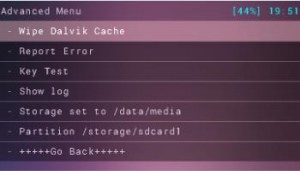
- Sada izaberite Wipe Cache.
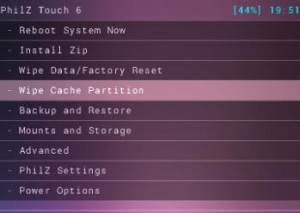
- Na kraju, izaberite Ponovo pokrenite sistem sada.
Da li ste instalirali prilagođeni oporavak na Galaxy S5?
Podijelite svoje iskustvo s donjim komentarima.
JR
[embedyt] https://www.youtube.com/watch?v=lX64VkaFNgQ[/embedyt]






